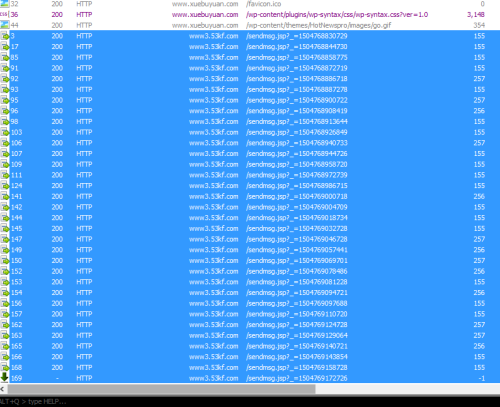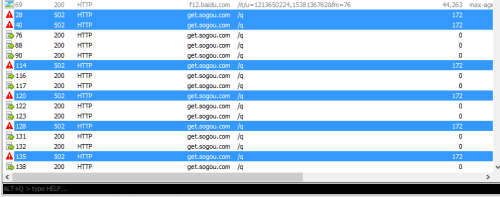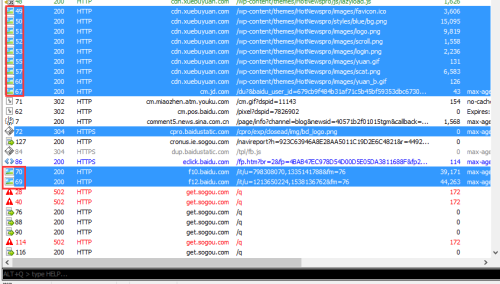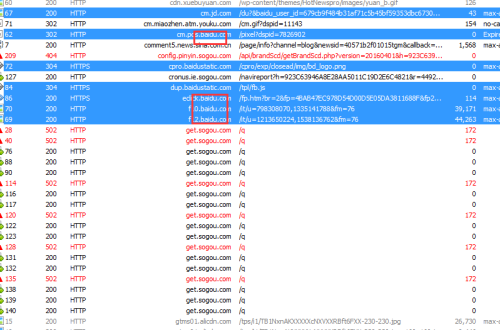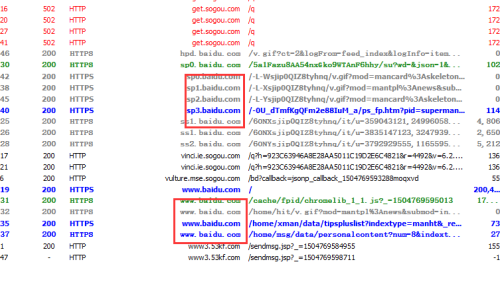Fiddler命令行使用
Posted
tags:
篇首语:本文由小常识网(cha138.com)小编为大家整理,主要介绍了Fiddler命令行使用相关的知识,希望对你有一定的参考价值。
参考技术A 一、Fiddler命令行界面1、Fiddler内置一个快速执行命令的输入框,快捷键ALT+Q可以快速输入命令:
二、Fiddler命令行使用
1、?:后面跟一个字符串,可以匹配出包含这个字符串的请求,不区分大小写,比如输入 ?user :
2、>:后面跟一个数字,可以匹配出请求大小【对应Body字段】,大于这个数字的请求,比如输入 >1000 :
3、<:跟大于号相反,匹配出请求大小【对应Body字段】,小于这个数字的请求,比如输入 <200 :
4、=:后面跟数字,可以匹配HTTP返回码【对应Result字段】,比如输入 =200 :
5、@:后面跟Host,可以模糊匹配域名【对应Host字段】,比如输入 @bk :
6、select:后面跟响应类型【对应Content-Type字段】,可以模糊匹配到相关的类型,比如输入 select tex t:
7、dump:将所有请求打包成saz压缩包,保存到“我的文档\Fiddler2\Captures”目录下,直接打开saz压缩包文件就可以显示打包的请求,输入 dump :
8、start:表示开始监听请求,可以捕捉请求,输入 start :
9、stop:表示停止监听请求,退出捕捉请求,输入 stop :
10、cls:清空当前所有请求,输入 cls :
fiddler命令行使用方法
几个常用的命令行方法使用:
查找对应响应码的数据包或请求类型的数据包:
输入“=post”将选择post的数据包并用蓝色底标色
输入:=502
查找服务器返回是图片类型的请求
输入 select image(还有css类型、html类型等)
匹配指定字符的请求包
输入 ?xx 这里百度为例
对带有某个字段的请求包字体加粗
Bold xxx 这里百度为例,取消加粗再次输入bold敲回车即可
有问题可以加群交流:610845268
本文出自 “IT虫” 博客,请务必保留此出处http://laomomo.blog.51cto.com/6595318/1963437
以上是关于Fiddler命令行使用的主要内容,如果未能解决你的问题,请参考以下文章